|
|
LINEA AUXILIAR |
Aquí se encuentran las herramientas para dibujar líneas auxiliares en el diseño, las cuales facilitan la realización de diversas tareas. Éstas serán útiles para crear elementos de diseño, contornos, situar objetos en una posición exacta, definir una cuadrícula que nos de una idea del espacio disponible, etc.
Permite insertar una Línea Auxiliar Horizontal en el diseño. Debemos pulsar en la pantalla sobre un punto por el que queremos que pase.
Igual que en la opción anterior, para definir una Línea Auxiliar Vertical, pulsaremos en la pantalla sobre un punto por el que queremos que pase la línea.
Tras marcar un punto por el que pasa la línea, Autokitchen® muestra un cuadro en el que debemos introducir el ángulo que forma la línea auxiliar con la horizontal. Recordamos que el sentido positivo de los ángulos es el sentido contrario al del movimiento de las agujas del reloj.
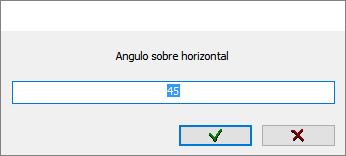
Esta opción, pedirá que seleccione una linea auxiliar ya dibujada, sobre la que se basara el programa para dibujar otra a la distancia que le indique, y en el lado que indique.
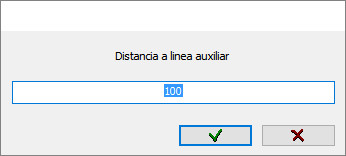
Esta opción permite crear una nueva línea auxiliar perpendicular a otra previamente insertada. Tras pulsar en ella, el programa le pedirá que seleccione la línea auxiliar, y a continuación, el punto en el que creará la nueva línea perpendicular a ella.
Autokitchen® pide que marque la pared y a continuación introduzca la distancia entre la pared y la línea auxiliar. Si se selecciona un tabique, antes de introducir la distancia, el programa solicita que indiquemos el lado del tabique en el que colocar la línea auxiliar.
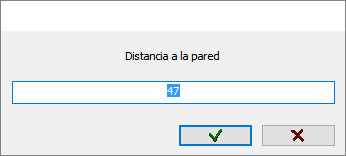
Hay que seleccionar una pared para que Autokitchen® pida la separación que habrá entre las líneas perpendiculares a dicha pared. Esta opción es muy útil en la fase previa a la distribución de los muebles, ya que permite dibujar líneas auxiliares separadas entre sí una distancia deseada. Con dichas líneas, podemos hacernos una idea del espacio disponible.
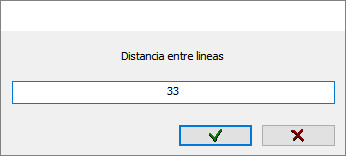
Esta opción nos permite crear una línea auxiliar señalando 2 puntos por los que queremos que pase.
Con esta opción borramos las líneas auxiliares creadas. Simplemente seleccione las líneas que desea borrar y pulse aceptar en la barra de herramientas de selección.











